win10由于计算机启动时出现了页面文件配置问题 Win10启动时出现页面文件配置问题怎么解决
更新时间:2024-06-26 10:34:37作者:big100
在使用Win10计算机时,有时候会遇到页面文件配置问题导致启动出现困难,这种情况可能会让用户感到困惑和焦虑,但实际上只需简单的几个步骤就可以解决。接下来我们将介绍一些解决方法,帮助您轻松应对Win10启动时出现的页面文件配置问题。
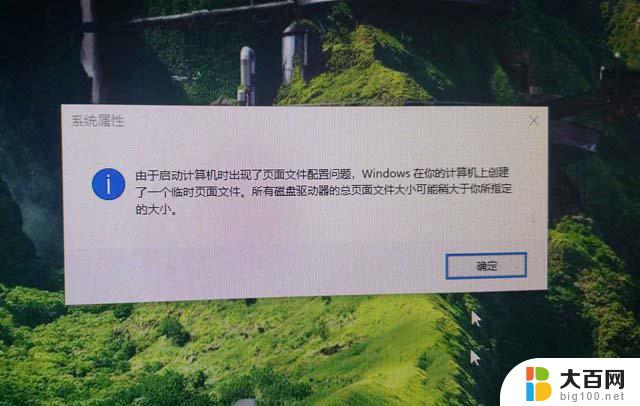
故障提示:由于启动计算机时出现了页面文件配置问题,Windows在你的计算机上创建了一个临时页面文件。所有磁盘驱动器的总页面大小可能稍大于你所指定的大小。
具体解决方法:
1、首先我们鼠标右键点击桌面上的“此电脑”,弹出菜单之后。我们选择“属性”,如下图所示。
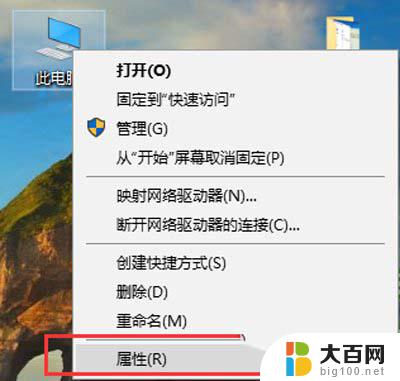
2、我们直接点击左侧栏中的“高级系统设置”,如下图所示。

3、在系统属性窗口中,我们再【高级】选项卡中,点击性能下面的“设置”按钮,如下图所示。
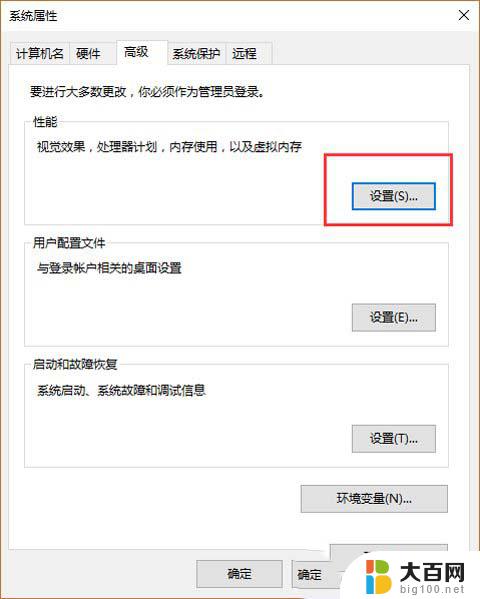
4、在性能选项的界面中,我们切换至“高级”选项卡。点击虚拟内存下面的“更改”按钮,如下图所示。
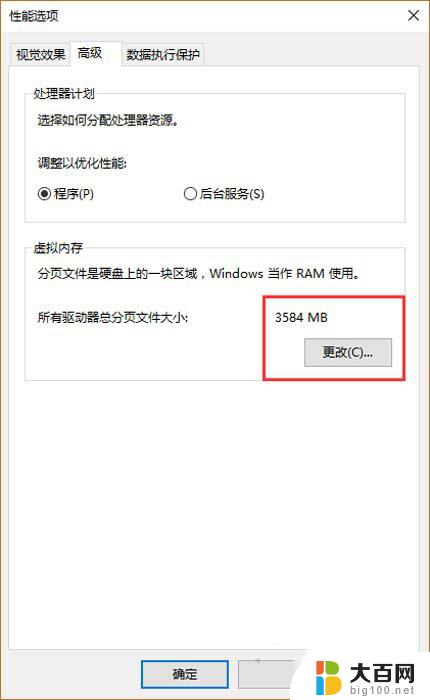
5、在虚拟内存的窗口中,我们勾选“自动管理驱动器的分页文件大小”,如下图所示。
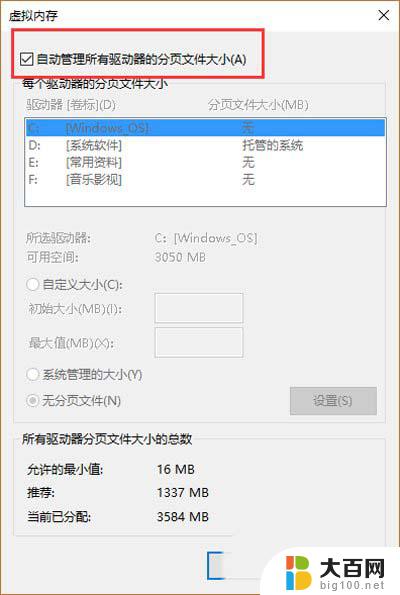
最后我们重启电脑即可解决。
以上就是win10由于计算机启动时出现了页面文件配置问题的全部内容,碰到同样情况的朋友们赶紧参照小编的方法来处理吧,希望能够对大家有所帮助。
win10由于计算机启动时出现了页面文件配置问题 Win10启动时出现页面文件配置问题怎么解决相关教程
- 卸载NVIDIA驱动后会出现哪些问题和影响?解析及解决方案
- 每次开机都进入boot menu 电脑启动时出现 Boot Menu 怎么解决
- 如何解决win10当前安全设置会使计算机有风险问题
- pdf复制的文字粘贴到word中格式乱 解决从PDF复制文字到Word时出现的格式混乱问题
- win10系统 默认应用 出现了好多广告 如何修复Win10电脑一直弹出已重置应用默认设置问题
- 丢失msvcp140.dll的解决办法 怎么解决计算机中丢失MSVCP140.dll无法启动程序的问题
- 豆芽美剧投屏无声 投屏时出现声音延迟问题
- win10初始化出现问题怎么办 Win10重置初始化失败蓝屏怎么解决
- Win10电脑开启热点后老是自动关闭的解决办法:如何解决Win10开启热点自动关闭的问题
- 网络计算机和设备不可见怎么打开 如何解决WIN10计算机上网络和设备不可见的问题
- 国产CPU厂商的未来较量:谁将主宰中国处理器市场?
- 显卡怎么设置才能提升游戏性能与画质:详细教程
- AMD,生产力的王者,到底选Intel还是AMD?心中已有答案
- Windows的正确发音及其读音技巧解析:如何准确地发音Windows?
- 微软总裁:没去过中国的人,会误认为中国技术落后,实际情况是如何?
- ChatGPT桌面版:支持拍照识别和语音交流,微软Windows应用登陆
微软资讯推荐
- 1 显卡怎么设置才能提升游戏性能与画质:详细教程
- 2 ChatGPT桌面版:支持拍照识别和语音交流,微软Windows应用登陆
- 3 微软CEO称别做井底之蛙,中国科技不落后西方使人惊讶
- 4 如何全面评估显卡配置的性能与适用性?快速了解显卡性能评估方法
- 5 AMD宣布全球裁员4%!如何影响公司未来业务发展?
- 6 Windows 11:好用与否的深度探讨,值得升级吗?
- 7 Windows 11新功能曝光:引入PC能耗图表更直观,帮助用户更好地监控电脑能耗
- 8 2024年双十一七彩虹显卡选购攻略:光追DLSS加持,畅玩黑悟空
- 9 NVIDIA招聘EMC工程师,共同推动未来技术发展
- 10 Intel还是AMD游戏玩家怎么选 我来教你双11怎么选CPU:如何在双11选购适合游戏的处理器
win10系统推荐
系统教程推荐
- 1 win11文件批给所有权限 Win11共享文件夹操作详解
- 2 怎么清理win11更新文件 Win11清理Windows更新文件的实用技巧
- 3 win11内核隔离没有了 Win11 24H2版内存隔离功能怎么启用
- 4 win11浏览器不显示部分图片 Win11 24H2升级后图片无法打开怎么办
- 5 win11计算机如何添加常用文件夹 Win11文件夹共享的详细指南
- 6 win11管理应用权限 Win11/10以管理员身份运行程序的方法
- 7 win11文件夹内打开图片无预留 Win11 24H2升级后图片无法打开怎么办
- 8 win11访问另外一台电脑的共享文件夹 Win11轻松分享文件的方法
- 9 win11如何把通知关闭栏取消 win11右下角消息栏关闭步骤
- 10 win11安装更新0x800f081f Win11 23H2更新遇到错误代码0x800f081f怎么处理